En la siguiente imágen podemos observar los datos correspondientes a las ventas semanales en un negocio. se nos pide obtener las ventas realizadas en la semana.
Como lo que nos piden realizar es un fórmula, siempre debemos iniciar en la celda con el signo de "=" (igual)
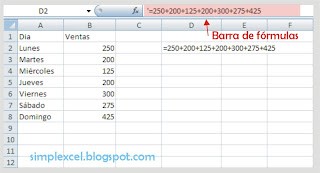 Lo más sencillo sería colocar los datos unidos por un signo de mas, de la misma manera que haríamos si lo escribiéramos en papel, una vez que terminamos, le damos enter, y en la celda el resultado va a reemplazar a la operación. El lugar donde podemos seguir viendo la fórmula será en la BARRA DE FORMULAS.
Lo más sencillo sería colocar los datos unidos por un signo de mas, de la misma manera que haríamos si lo escribiéramos en papel, una vez que terminamos, le damos enter, y en la celda el resultado va a reemplazar a la operación. El lugar donde podemos seguir viendo la fórmula será en la BARRA DE FORMULAS.El proceso anterior, tiene sus desventajas, ya que si por algna razon debemos actualizar los datos originales, la fórmula no se actualiza, tendríamos que modificar directamente en la misma.
Para continuar leyendo, da click en mas información
Otra opción, sería sustituir los datos originales, por la celda en la que están colocados dichos datos. De tal forma que insertaríamos las referencias de las celdas. Como se puede observar en la BARRA DE FÓRMULAS de la imagen. en la celda D5 se introdujo:
=B2+B3+B4+B5+B6+B7+B8
al dar enter nos muestra el resultado de la operación.
La ventaja de utilizar las referencias de las celdas es que de ésta manera si los datos originales son modificados automáticamente el resultado de la fórmula, también es modificado, evitando el tener que realizar doble trabajo para editar también la fórmula.
la tercera opción, es la que simplifica de manera sustancial el realizar una suma en excel.
Ésta corresponde a la fórmula SUMA, en la imagen la podemos ver en la celda D8, en la que se introdujo lo siguiente:
=SUMA(B2:B8)
Aquí, cada uno de los elementos es importante, después del signo de igual, sin dejar espacio se agregar la palabra SUMA, después se abre un paréntesis, para posteriormente insertar la celda que indicara la primera que se va a sumar, los dos puntos ":" que indican HASTA que celda se va a realizar la suma, y después la celda que será la última que se va a sumar, para terminar con el paréntesis. Al momento de dar enter, el resultado va a sustituir a la suma. La operación la seguiremos viendo en la barra de fórmulas, sólo si nos colocamos en la celda que contiene el resultado.
Una opción mas, es utilizar el botón de autosuma, el cual se encuentra en la CINTA (ribbon) DE INICIO, en la opción de MODIFICAR, ¿cual es la diferencia con ésa opción?, básicamente que no tenemos que teclear nada, sólo seleccionar la región a la que queremos realizar la suma y presionar el botón de autosuma.
En el ejemplo que nosotros estamos viendo, lo que se haría sería seleccionar la región comprendida entre las celdas B2 y B8, para posteriormente dar click en el botón de autosuma, el resultado se desplegará automáticamente en la celda B9, si comparamos la escritura en las celdas D8 y B9, observamos que es exactamente la misma.
La manera de realizar una fórmula depende de los gustos de cada uno de nosotros, pero definitivamente se recomiendan cualquiera de las dos últimas alternativas
Para tener una visión general de la anteriormente descrito, aquí tienen un video que lo describe.
MAS CON MENOS




No hay comentarios:
Publicar un comentario